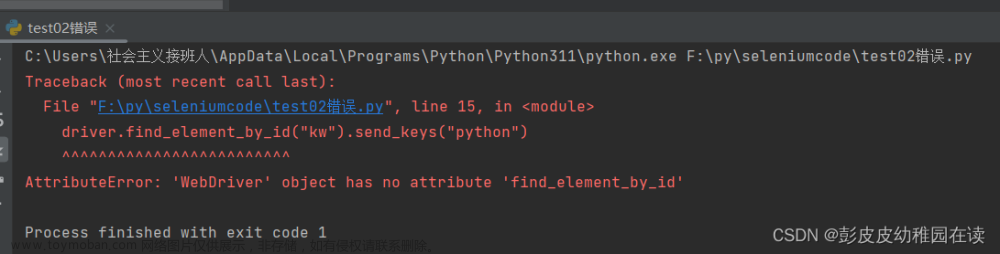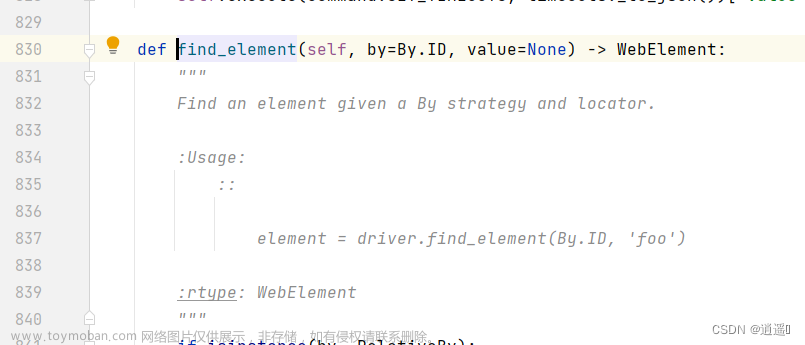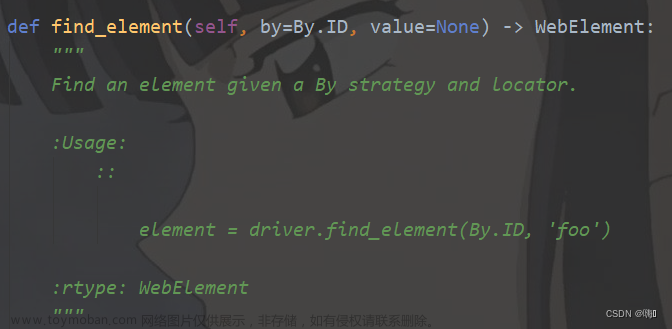css选择器请参考:网络爬虫之css选择器
原来的find_element_by_xx都被修改为find_element(返回匹配到的第一个元素)或find_elements(返回全部的匹配元素)
from selenium.webdriver.common.by import By
示例程序
选择标签<a>的href属性文章来源:https://www.toymoban.com/news/detail-770203.html
css_a_href = _select_value.find_element(by=By.CSS_SELECTOR, value="a").get_attribute("href")
根据css选择器选择 <span class="text">xxxx</span>文章来源地址https://www.toymoban.com/news/detail-770203.html
css_span = _select_value.find_element(by=By.CSS_SELECTOR, value="span.text")
到了这里,关于selenium新版使用find_element/find_elements函数锁定元素(替换原有find_element_by_xx)的文章就介绍完了。如果您还想了解更多内容,请在右上角搜索TOY模板网以前的文章或继续浏览下面的相关文章,希望大家以后多多支持TOY模板网!